OnePlus Satu: Flash OxygenOS, Cyanogen OS 12S, CM 12.1
Bermacam Macam / / February 14, 2022
Satu tambah satu adalah telepon geek. Ini semacam Nexus baru. Jadi sayang sekali mengupgrade ponsel ini ke Lollipop tidak semulus permen.
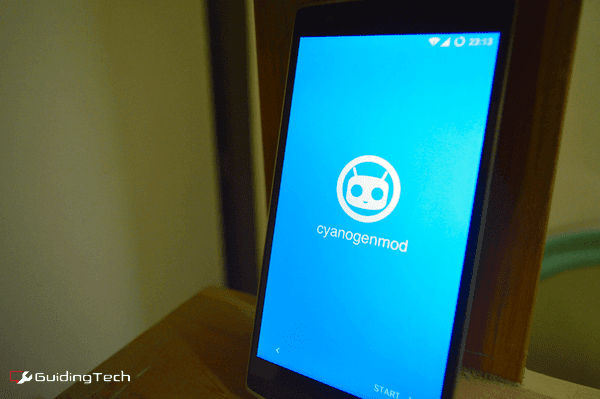
Jika Anda berada di India, Anda bahkan tidak yakin apakah Anda akan mendapatkan pembaruan OTA Cyanogen OS 12S. Peluncurannya lambat dan pengguna merasa frustrasi saat memeriksa pembaruan tidak menghasilkan apa-apa. Dan OxygenOS mungkin adalah kesalahan terbesar dari semuanya. Untuk menginstal resmi Upgrade Lollipop dari OnePlus, Anda perlu membuka kunci Bootloader, mem-flash pemulihan kustom secara manual, dan kemudian mem-flash file zip. Anda mungkin juga hanya melakukan root pada ponsel saat Anda menggunakannya.
Untung OPO telah ditetapkan sebagai ponsel geek. Dapatkah Anda membayangkan ponsel Samsung atau HTC keluar dengan sistem upgrade yang buruk?
Tapi Anda ingin Lolipop. Kamu membutuhkannya. Jadi, Anda akan menghabiskan beberapa jam untuk mendapatkannya. Dan jujur saja, Anda sedikit menyukai bagian ini. Ini memberi Anda rasa otoritas yang aneh. Itu membuat Anda merasa baik tentang diri Anda sendiri.
Oke, jadi di bawah ini Anda akan menemukan petunjuk dan tautan ke file untuk menginstal OxygenOS (Android 5.0), CM 12S (Android 5.0) dan CM 12.1 (Android 5.1). Ini tidak akan singkat, jadi ambil secangkir kopi.
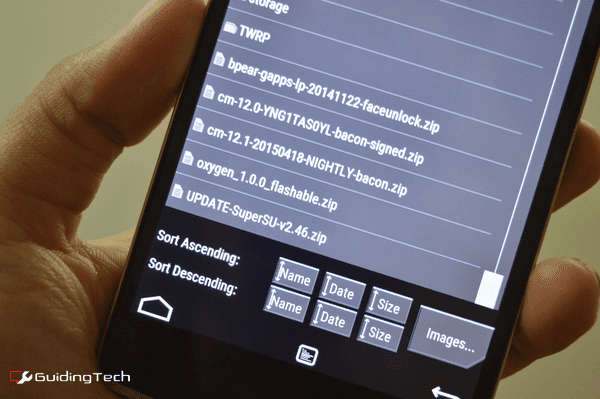
1. Perbarui Secara Manual Ke OxygenOS
OxygenOS adalah ROM Lollipop resmi dari OnePlus. Tetapi karena bukan dari Cyanogen, tidak ada pembaruan OTA. Faktanya, tidak ada cara mudah untuk mem-flash hal ini.
Meskipun Anda tidak memerlukan akses root, Anda memerlukan pemulihan khusus untuk mem-flash OxygenOS (karena saat ini Anda menjalankan pemulihan CM dan itu jelas tidak akan berfungsi dengan baik dengan OnePlus). Dan Anda perlu membuka kunci Bootloader. Yang berarti semua data Anda akan dihapus.
Semua tentang ROM khusus: Periksa tiga adat teratas rom, apa yang membuat CM 11 luar biasa, dan alat yang buat hidup flasher ROM kustom yang sering lebih mudah.
Saya telah membahas cara membuka kunci Bootloader OPO dan menginstal pemulihan khusus di panduan rooting OPO. Langkah-langkah di sini akan sama. Jadi klik di sini dan ikuti langkah 1 hingga 4 lalu kembali.
Langkah 1:Unduh zip dari sini dan ekstrak itu. Anda akan menemukan dua file. File zip dengan dapat di-flash pada akhirnya adalah yang Anda inginkan.
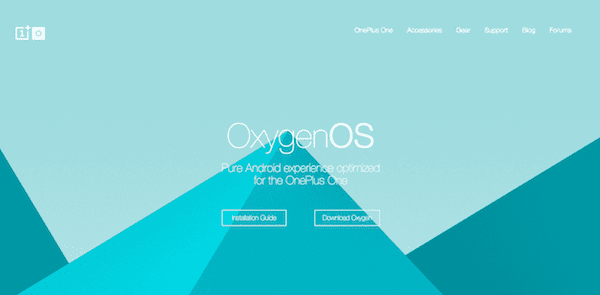
Langkah 2: Salin file ke folder root di OnePlus One.

Langkah 3: Sekarang, kita akan boot ke pemulihan TWRP dengan menahan tombol Daya + Volume Turun kunci. Saya berasumsi bahwa sekarang Anda telah membuka kunci Bootloader dan menginstal pemulihan kustom TWRP.
Langkah 4: Sebelum kita mulai, mari kita backup ROM saat ini. Mengetuk Cadangan lalu geser untuk mengonfirmasi.

Langkah 5: Sekarang, pastikan CM hilang sebelum kita menginstal OxygenOS. Mengetuk Menghapus lalu geser untuk mengonfirmasi. Ini akan melakukan reset pabrik.
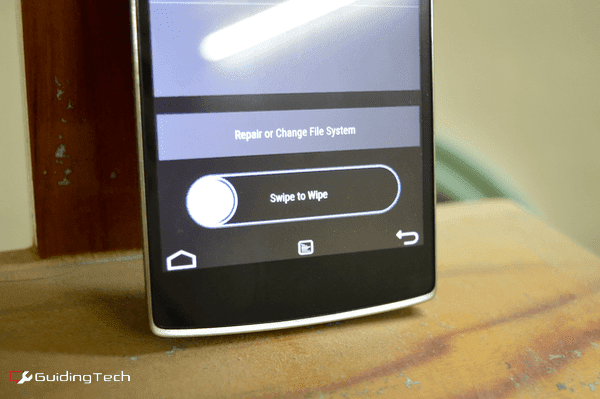
Langkah 6: Kembali dan ketuk Install dan ketuk dapat di-flash zip file OnePlus dan geser untuk mengonfirmasi flash. Setelah selesai, ketuk Sistem boot ulang.

OnePlus One Anda sekarang akan boot dengan instalasi baru OxygenOS Lollipop 5.0.
2. Perbarui Secara Manual Ke Cyanogen OS 12S (Tidak Perlu Root)
Jika Anda bosan menunggu Cyanogen OS 12S OTA muncul atau jika Anda berada di negara yang tidak bahkan yakin Anda akan mendapatkan OTA (**cough** India **cough**), mengapa Anda tidak memperbarui ke CM secara manual 12S. Hei, ini jauh lebih mudah daripada menginstal OxygenOS, saya akan memberi tahu Anda itu.
Anda tidak perlu membuka kunci Bootloader atau mem-flash pemulihan kustom. Anda bahkan tidak akan kehilangan data Anda.
Langkah 1: Untuk memulai, pertama, unduh zip yang dapat di-flash CM12S dari sini dan mentransfernya ke ponsel Anda.
Langkah 2: Untuk amannya, lakukan backup semua data penting Anda sebelum memulai pembaruan.
Langkah 3: Pergi ke Tentang telepon dan ketuk nomor build tujuh kali. Lalu pergi ke Opsi pengembang dan dari atas, aktifkan Reboot lanjutan.

Langkah 4: Tekan dan tahan tombol daya, ketuk Menyalakan ulang dan pilih Mulai ulang pemulihan. Anda sekarang akan di-boot ulang ke pemulihan CM.
Langkah 5: Dari sini ketuk Terapkan pembaruan -> Pilih dari penyimpanan internal -> 0/ dan pilih file zip CM 12S. Ini akan memulai proses flashing. Ini bisa memakan waktu beberapa menit.
Langkah 6: Setelah itu Anda akan kembali ke menu recovery. Di sini, pilih Hapus partisi cache dan kemudian reboot sistem.
Anda sekarang menjalankan CM 12S.
3. Perbarui Secara Manual Ke CM 12.1 (Diperlukan Root)
Jika Anda ingin melewatkan seluruh proses resmi dan hanya menginginkan yang terbaru dan terbaik dari CyanogenMod (yang berbeda dari Cyanogen OS), ini adalah cara terbaik. Sebenarnya, ini adalah metode yang saya gunakan.
Untuk ini, Anda harus memiliki Bootloader yang tidak terkunci, pemulihan kustom TWRP dan Anda memerlukan akses root. Anda dapat mengikuti panduan tentang cara melakukannya di sini.
Setelah Anda melakukan semua itu, kami dapat mem-flash ROM kustom CM 12.1. Ingat, saat Anda mem-flash ROM yang sama sekali berbeda, data Anda akan dihapus.
Langkah 1: Unduh CM 12.1 Nightly terbaru dari sini dan ambil kesenjangan. Transfer kedua file ke ponsel Anda.
Langkah 2: Tekan Daya + Volume Naik untuk boot ke pemulihan TWRP. Di sini, ketuk pertama Cadangan dan geser untuk mengonfirmasi untuk mengambil cadangan ROM Anda saat ini.
Langkah 3:: Sekarang, kita perlu menghapus ROM CM saat ini. Mengetuk Menghapus -> Canggih hapus dan pilih Cache Dalvic, Sistem, Data dan Cache. Geser untuk mengonfirmasi.
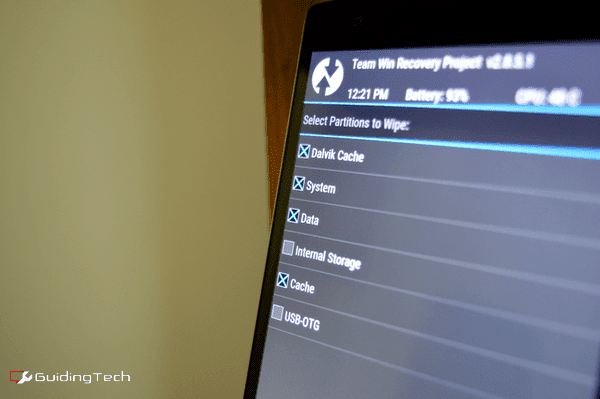
Langkah 4:: Pergi Kembali. Dari layar utama, ketuk Install dan pilih file zip CM 12.1.
Langkah 5: Sekarang kembali lagi dan bersihkan Cache dan Cache Dalvic.

Langkah 6: Kembali ke Install dan kali ini flash file zip Gapps. Setelah selesai, cukup reboot sistem.

Bagaimana Kinerja OnePlus One Anda?
Apakah Anda menyukai OnePlus One Anda? Apakah Anda membencinya? Apakah itu baik-baik saja? Bagikan dengan kami di komentar di bawah.
Terakhir diperbarui pada 03 Februari 2022
Artikel di atas mungkin berisi tautan afiliasi yang membantu mendukung Guiding Tech. Namun, itu tidak mempengaruhi integritas editorial kami. Konten tetap tidak bias dan otentik.



